엑셀 피벗테이블 활용법 및 데이터 분석 노하우
엑셀에서 데이터 분석을 보다 효과적으로 할 수 있는 방법 중 하나가 바로 피벗 테이블입니다. 데이터가 많을수록 필요한 정보를 찾고 분석하기가 어려워지기 마련입니다. 그러나 피벗 테이블을 활용한다면 그런 문제를 간단하게 해결할 수 있습니다. 이번 글에서는 피벗 테이블의 기본 개념과 활용 방법을 쉽고 명확하게 설명드리겠습니다.

피벗 테이블이란?
피벗 테이블은 데이터를 요약하고 구조적으로 분석하는 도구입니다. 엑셀에서 제공하는 이 기능은 사용자가 대량의 데이터를 손쉽게 그룹화하고, 합계와 평균을 계산해 볼 수 있게 해줍니다. 예를 들어 특정 제품의 판매 데이터가 있다면, 월별, 지역별 또는 상품군별로 요약하여 쉽게 이해할 수 있는 정보를 생성할 수 있습니다.
피벗 테이블의 장점
- 데이터 분석 시간 단축: 여러 단계를 거쳐 데이터를 정리할 필요 없이 몇 번의 클릭으로 요약할 수 있습니다.
- 시각적 결과 제공: 데이터를 테이블 형식으로 간편하게 표시하며, 추가적으로 차트로 시각화할 수 있습니다.
- 동적 필터링: 사용자는 특정 조건에 부합하는 데이터만 표시하도록 필터를 적용할 수 있습니다.
피벗 테이블 만들기
피벗 테이블을 만드는 과정은 크게 여러 단계로 나뉘어 있습니다. 아래에 각 단계를 간단하게 설명드리겠습니다.
1. 데이터 선택하기
먼저 피벗 테이블을 생성할 데이터를 선택합니다. 이때 데이터는 표 형식으로 잘 정리되어 있어야 효율적입니다.
2. 피벗 테이블 삽입하기
엑셀 상단의 메뉴 바에서 삽입 탭을 클릭한 후 피벗 테이블 버튼을 선택합니다. 이때 엑셀이 자동으로 데이터 범위를 감지하므로, 별도로 설정할 필요는 없습니다. 새로운 시트에 피벗 테이블을 만들지, 기존 시트에 삽입할지를 결정하면 됩니다.
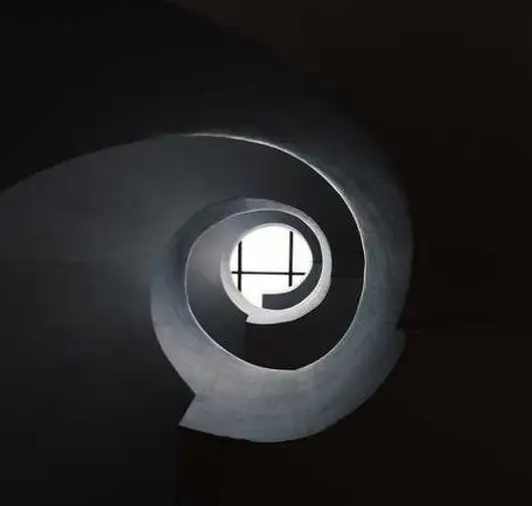
3. 필드 추가하기
피벗 테이블 생성 후, 필드 목록에서 분석하고자 하는 데이터를 드래그하여 행, 열, 값 영역에 배열합니다. 예를 들어, ‘제품군’을 행에 두고 ‘판매 금액’을 값에 배치하여 제품별 매출을 한눈에 확인할 수 있습니다.
데이터 분석을 위한 필터 기능 활용
피벗 테이블의 필터 기능을 통해 사용자는 특정 데이터를 선택적으로 분석할 수 있습니다. 예를 들어 특정 날짜 범위 내의 데이터나 특정 지역의 판매 데이터를 필터링하여 보다 세부적인 분석을 진행할 수 있습니다.
차트와 함께 시각화하기
피벗 테이블에서 얻은 정보를 차트로 변환하면 데이터의 변화를 더 쉽게 이해할 수 있습니다. 피벗 테이블에서 원하는 셀을 선택한 후, 상단 메뉴에서 차트 삽입을 선택하면 다양한 형태의 그래프로 데이터를 시각화할 수 있습니다.
피벗 테이블 활용 사례
피벗 테이블은 다양한 데이터 분석에서 효과적으로 사용될 수 있습니다. 몇 가지 활용 사례를 소개하겠습니다.
- 판매 데이터 분석: 제품별, 지역별 판매량을 분석하고 트렌드를 파악하여 마케팅 전략을 세울 수 있습니다.
- 비용 관리: 부서별로 지출 내역을 분석하여 예산을 효율적으로 배분할 수 있습니다.
- 고객 데이터 분석: 지역별 고객 분포를 분석해 타겟 마케팅을 할 수 있습니다.
피벗 테이블 업데이트 및 원본 데이터 관리
피벗 테이블을 사용하다 보면 원본 데이터가 변경되는 경우가 많습니다. 이때 피벗 테이블을 업데이트하는 것은 매우 간단합니다. 피벗 테이블을 클릭하고 오른쪽 메뉴에서 피벗 테이블 분석을 선택한 뒤 데이터 새로 고침 버튼을 클릭하면 변경된 정보가 즉시 반영됩니다.
원본 데이터 범위 변경하기
원본 데이터가 추가되어 범위를 변경해야 할 경우, 피벗 테이블 분석 탭에서 데이터 원본 변경 옵션을 선택하면 새로운 범위를 지정할 수 있는 창이 열립니다.

결론
엑셀의 피벗 테이블 기능은 대량의 데이터를 효율적으로 요약하고 분석하는 데 매우 유용한 도구입니다. 이를 통해 비즈니스 목표를 달성하거나, 원하는 인사이트를 얻는 데 크게 기여할 수 있습니다. 데이터 분석의 복잡함을 줄이고 필요한 정보를 빠르게 찾아낼 수 있는 피벗 테이블을 통해, 여러분이 원하는 데이터 분석 결과를 얻기를 바랍니다.
자주 찾는 질문 Q&A
피벗 테이블을 사용하면 어떤 이점이 있나요?
피벗 테이블은 방대한 데이터를 신속하게 요약하고 분석할 수 있는 효율적인 도구입니다. 이를 통해 분석 과정이 간소화되며, 시각적으로 데이터의 변화를 쉽게 파악할 수 있습니다.
피벗 테이블을 업데이트하는 방법은 무엇인가요?
원본 데이터가 변경되면 피벗 테이블을 빠르게 새로 고칠 수 있습니다. 피벗 테이블을 선택하고 ‘데이터 새로 고침’ 옵션을 클릭하면 최신 정보로 업데이트됩니다.